发布时间:2015-10-19 19: 44: 55
几何画板在几何作图时应用很广泛,同时也能在函数中意应用,画出函数图像,不仅如此,几何画板还能在数列中进行应用,下面就介绍如何利用几何画板画数列图象。
如:求数列an=1+n/2(n=1,2,3••••••)的前8项,并在图象上画出散点(n,an)
由数列的表达式可知(n,an)是直线y=1+0.5x上面的点。我们要产生2个数列,一个是作为横坐标的数列1,2,3•••••,一个是作为纵坐标的满足上述通项公式的数列。
具体操作如下:
1.选择“数据”——“新建数函数”,在函数编辑器中依次输入“1”、“+”、“0”、“.”、“5”、“x”。选择“数据”——“新建参数”数值为“1”,单位“无”新建参数a=1,选择“数据”——“计算”,在函数编辑器中输入“a”、“+”,“1”、同样的方法计算a+1-1、f(a)、 f(a+1),同样的方法新建参数n=7作为迭代深度。
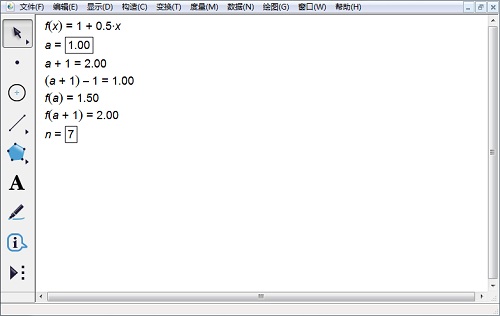
提示:1.计算a+1-1是为了得到f(a)的对应的横坐标。因为迭代次数为0的时候,f(a)=1.5,a的值在迭代数据表中是不会显示出来的。
2.输入函数计算时只需要在函数面板中点击函数表达式,在括号中点击a即可。2.选中a和n,按下Shift键,选择“变换”——“深度迭代”,原象是a,初像是n+1,点击“迭代”。

3.右键点击数据列表,选择“绘制表中数据”,在弹出的对话框中,点击“x”,在“选择列”中将x列变量为“(a+1)-1”,同理将y列为f(a)。点击“绘制”得到散点图。
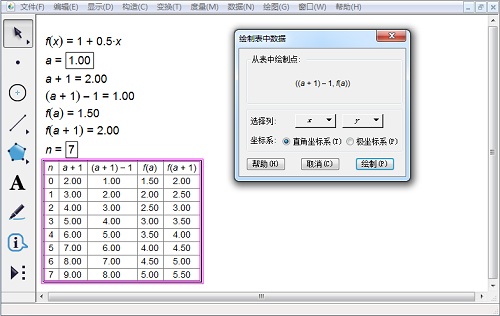
4.绘制的散点图如下图所示,这些点是可以度量的,但是当n改变时,这些点不与数据同步,是不会改变的。
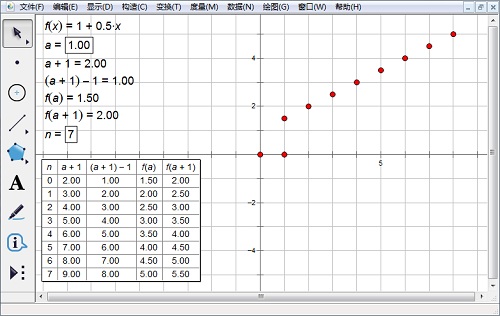
以上内容向大家介绍了几何画板画数列图象的方法,主要利用了几何画板深度迭代功能,如需了解更多几何画板画函数图象的方法,可以参考几何画板怎么画复合函数图象。
展开阅读全文
︾